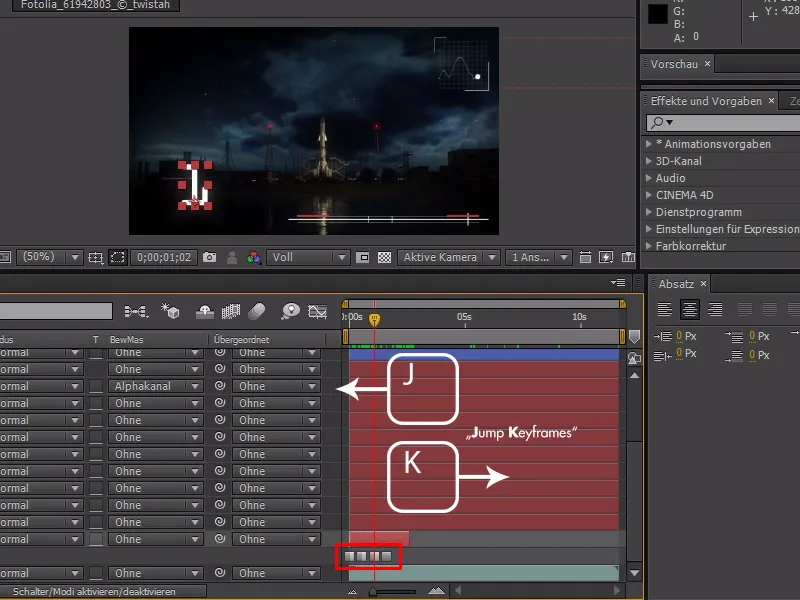Следващият бърз съвет е за всички Power-User в After Effects, т.е. за всички, които искат да работят бързо и ефективно.
Разбира се, всички използвате много бързи клавиши.
И движението във времевата лента отнема време, затова искам да ви покажа няколко бързи клавиши, които можем да използваме в After Effects при работата с времевата лента.
Първо искам да започна с нормалното движение, кадър по кадър, което се прави чрез клавишите Page Up и Page Down. Много важни бързи клавиши, за да се придвижвате напред и назад лесно.
Алтернативно можете да се придвижвате напред и назад кадър по кадър, като натиснете Ctrl/Command+лява/дясна стрелка.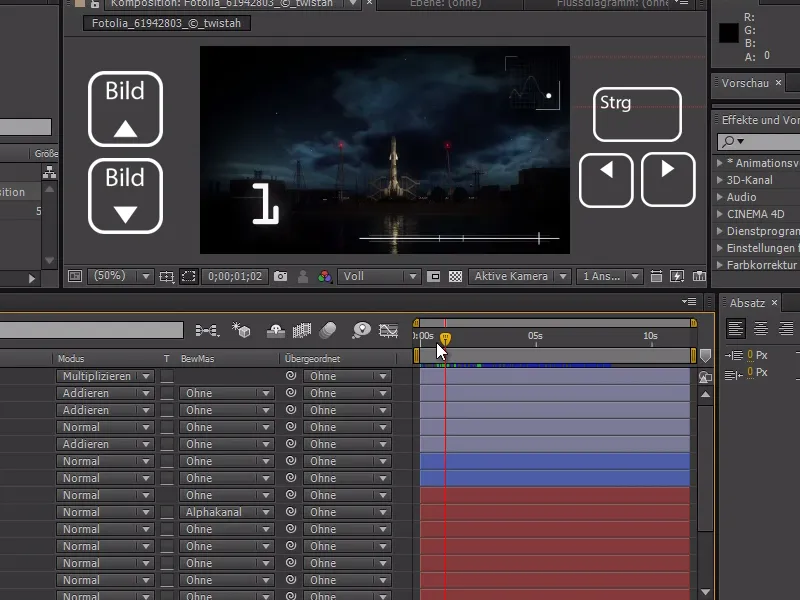
Ако допълнително натиснете бутона Shift, можете дори да се придвижвате със скокове от 10 кадъра напред и назад. Това е наистина удобен съвет при анимиране, когато не искаме да се сдържаме на определени времена.
По този начин лесно мога да анимирам този бял квадрат, като използвам клавишите Shift и Page Up/Page Down.
Това е много по-ефективно от винаги да премествате курсора във времето и след това да анимирате обекта - по този начин спестявате много време и неравни интервали между ключовите кадри.
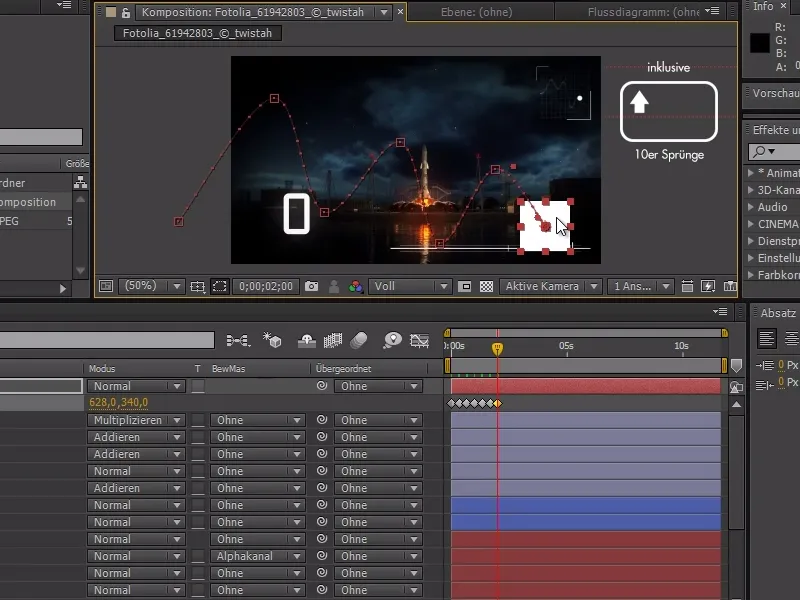
Освен това съществуват и определени бързи клавиши, с които можем да скочим до определени точки.
С клавиша I можем да скочим до входната точка, т.е. до началото, а с клавиша O - до изходната точка, т.е. до края.
Това е особено удобно, когато слоевете са обрязани и искаме по-бързо да скочим в началото или края на слоя.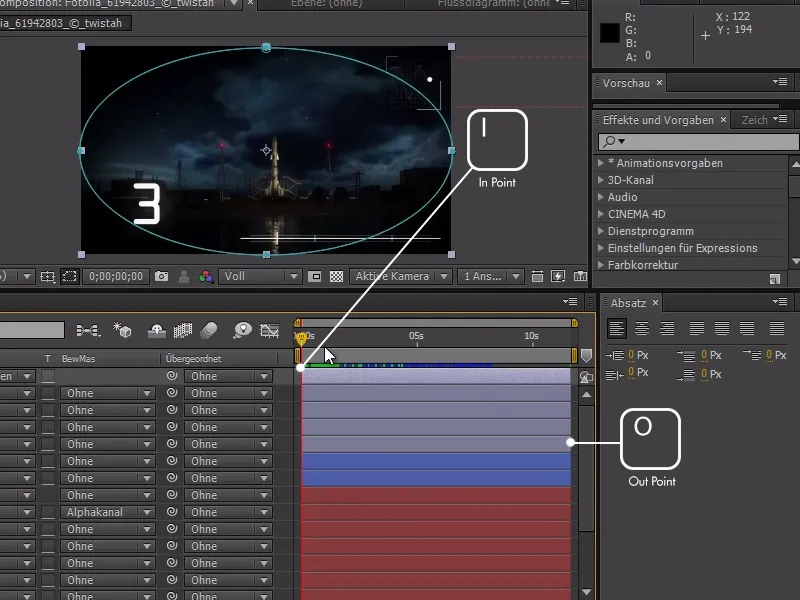
Ако искам бързо да стигна до определен индекс, като например 9, просто натискам клавиша 9.
Този бърз клавиш работи дори с двуцифрени числа като 11.
Просто наберете съответното число, за да скочите до съответния слой.
С тези съвети можем по-лесно да се движим из слоевете и да скочим към всеки слой с номер и с клавиша I-или O-клавишите към началото или края на слоя.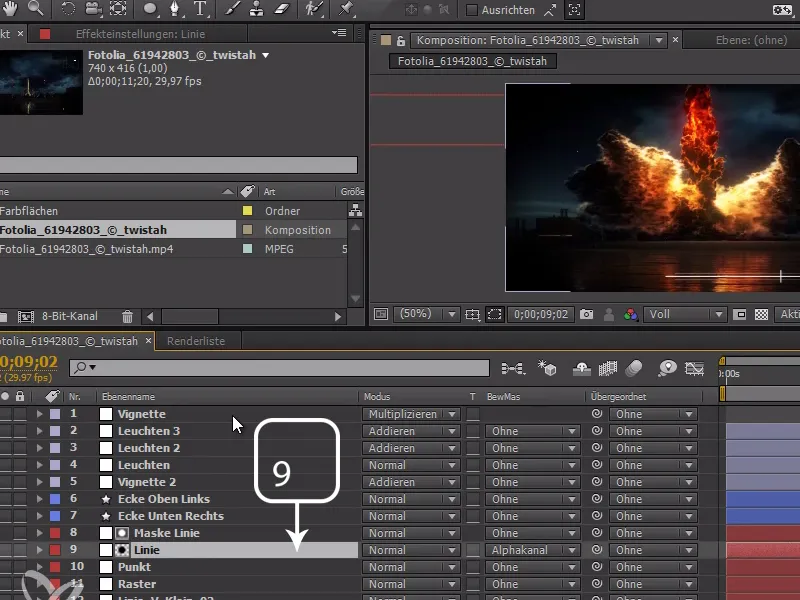
Ако имаме Keyframes в композицията си, можем да прескачаме от един Keyframe на друг с последния този съвет.
Просто използваме клавишите J и K. Запомням този трюк със следната думичка: Jump към Keyframe. С J се връщаме назад, а с Kнапред.
Един важен съвет тук: Ако са видими множество Keyframes (дори на различни слоеве), те също се вземат предвид при прескачане. За да го избегнете, трябва просто да сверите неисканите Keyframes - по този начин ще бъдат скочени само разклопените Keyframes.